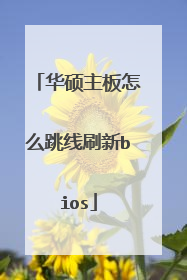BIOS怎么设置 华硕主板BIOS设置图解教程?
主要是2方面的设置 (1)CMS兼容性支持模块,请设置【Enabled】,即是开启了CSM: 部分主板若是使用集显,CSM显示灰色,这是由于集显不支持legacy boot,若是灰色就默认UEFI启动。 (2)启动项设置 有2种方法,一种就是开机就按F8,可出现可开机的设备,再用键盘鼠标选中到目标设备,再按回车就可用该设备开机,第二种就需要在bios下设置:
您好,方法 1、首先我们进入华硕主板BIOS界面,看到的就是下方画面,该界面显示了主板基本信息,CPU信息和内存内存,还有温度、电压和风扇温度等等,一般情况下我们更多的是点击右上角的【退出/高级模式】进入到高级模式界面,2、然后进入到了高级模式页面,会看到下方有几个选项,分别是概要、AI Tweaker、高级、监控、启动和工具,默认是停留在概要界面,而概要界面下方涵盖的主要内容分别是:BIOS信息、BIOS版本、建立日期、EC版本、ME版本、CPU信息和内存信息、系统语言、系统日期等等我们可以通过方向上下左右键进行控制调节,可以设置系统语言。3、方向键是选择项目,Enter键是确认键。4、我们进入点击“安全性”可以设置密码,包括管理员密码和用户密码,5、然后切换至【Ai Tweaker】选项,这个选项主要作用在于进行超频选项调整,不懂超频的用户建议不用轻易去操作这些选项。6、默认情况下都是开启不超频状态,也就是自动模式。7、华硕的DIGI+VRM选项。还有各种电压的调整。8、内存电压手动改为1.5V。再切换至【高级】选项,这个选项是我们经常会用到的设置页面,包括处理器设置、北桥和南桥、SATA设置、USB设备、高级电源管理和内置设备设置。9、我们先来看看处理器设置有哪些可以进行设置的。10、一般全默认。需要显卡切换的就先设“初始化显卡”为IGD 再打开“IGD多显示器”。11、南桥设置界面。12、SATA设置页面如下图所示,其中有点需要强调,那就是SATA模式,一般情况是建议设置为AHCI模式,如果你有多个硬盘,那么可以设置为RAID模式。13、UBS设置界面。内置设备设置,高级电源管理设置界面。 启动选项界面。
您好,方法 1、首先我们进入华硕主板BIOS界面,看到的就是下方画面,该界面显示了主板基本信息,CPU信息和内存内存,还有温度、电压和风扇温度等等,一般情况下我们更多的是点击右上角的【退出/高级模式】进入到高级模式界面,2、然后进入到了高级模式页面,会看到下方有几个选项,分别是概要、AI Tweaker、高级、监控、启动和工具,默认是停留在概要界面,而概要界面下方涵盖的主要内容分别是:BIOS信息、BIOS版本、建立日期、EC版本、ME版本、CPU信息和内存信息、系统语言、系统日期等等我们可以通过方向上下左右键进行控制调节,可以设置系统语言。3、方向键是选择项目,Enter键是确认键。4、我们进入点击“安全性”可以设置密码,包括管理员密码和用户密码,5、然后切换至【Ai Tweaker】选项,这个选项主要作用在于进行超频选项调整,不懂超频的用户建议不用轻易去操作这些选项。6、默认情况下都是开启不超频状态,也就是自动模式。7、华硕的DIGI+VRM选项。还有各种电压的调整。8、内存电压手动改为1.5V。再切换至【高级】选项,这个选项是我们经常会用到的设置页面,包括处理器设置、北桥和南桥、SATA设置、USB设备、高级电源管理和内置设备设置。9、我们先来看看处理器设置有哪些可以进行设置的。10、一般全默认。需要显卡切换的就先设“初始化显卡”为IGD 再打开“IGD多显示器”。11、南桥设置界面。12、SATA设置页面如下图所示,其中有点需要强调,那就是SATA模式,一般情况是建议设置为AHCI模式,如果你有多个硬盘,那么可以设置为RAID模式。13、UBS设置界面。内置设备设置,高级电源管理设置界面。 启动选项界面。

华硕主板bios更新教程
使用EZ Flash的方式来更新主板BIOS 1.EZ Flash支持外接U盘来更新BIOS,所以准备一个U盘首先下载好BIOS至U盘,一般都是压缩档案,需要解压缩之后放在U盘的根目录下,文档拷贝完成之后,请将U盘插在的主板上 2.开机按键盘上的Del或者F2键,进入主板的BIOS,按F7来进行切换,利用键盘上的左右方向按键,移动到Tool选单,就可以看到ASUS EZ Flash 3的工具 3.选中了【ASUS EZ Flash 3 Utility】按键盘上Enter键进去,可以看到更新的两种模式,第一种是从Storage来进行更新,也就是从设备上更新,也就是我们这次演示的方式来更新;另一种方式是从Internet来更新,当然这个时候是需要您连接网络的,务必接上您的网线。这里需要特别说明,从Internet更新的话对于网络要求非常高,若是中途有中断的话就会导致BIOS读取、下载、更新的失败,且更新BIOS风险性极大,为保证主板顺利更新BIOS,比较建议使用Storage的方式来更新BIOS,这里的默认方式也是这种,然后选择【Next】即可 4.选择好了之后就可以看到更新BIOS的基本画面,这里可以看到您接的U盘,以及里面的全部文件,也可以看到我们一开始放置的BIOS文档 5. 可以使用键盘或者鼠标选中到这个文件,按了【Enter】之后,首先EZ Flash会问您,是否要读取这个文档?【Do you want to read this file】,选择【Yes】 6.这个时候会再次出现风险提示,【Do you really want to update BIOS?】这里可以显示主板的型号,以及更新的目标BIOS的版本,若是确定要更新的话,选择【Yes】 7.选了【Yes】之后EZ Flash就开始自动进行BIOS的更新了 8.直至更新完成之后,会自动重新启动,第一次重启的时候,因为BIOS需要重新读取,所以开机的时候会出现如下需要按F1的画面,请不要担心,这个是正常的画面,需要您按F1进BIOS重新读取一下即可。

华硕主板跳线接法图解
电源开关(POWER) 这个开关的插头是两脚的,为便于用户识别,其中一根连线一般用黄色或黑色表示,而另一根连线一般为白色。此插头必须插接,否则无法通过机箱面板启动电脑。此外直接短接主板上的POWER插针也可启动。此开关的连线插头上一般标有POWER SW字样,而主板上对应位置的插针附近的英文缩写一般为PWR、Power SW、PWR SW、PW、PW SW或PS等。 这两个开关属性的按键插头是没有“正、负极”之分的,这样也是触点开关的一个特点,因此在连接主板时,只要连接上就OK啦,这也就是为什么在裸平台使用时,大家都用钥匙或者改锥当做启动电脑的工具。 可能有人会说,既然你说开关按键接线为什么也用彩色和白色区分呢?其实如果你要硬把这个接线分出个所以然来,也不是不可以,一般来说彩色线为“正”极(不是真正意义上的正极),白色线为地线(英文多以Ground或者GND表示)。 2.复位开关(RESET) 复位开关的插头也是两脚的,其中一根连线一般用蓝色表示,另一根连线为白色。其作用是在不断电的情况下使电脑重新启动,常常是在电脑运行中突然死机时使用。此开关连线的插头上一般标有RESET SW字样,而主板上对应位置的插针附近的英文缩写一般为RESET、RST、RS或RE等。 3.电源灯(POWER LED) 电源灯连线同样是两脚插头,其中一根连线一般用绿色表示,另一根连线为白色。当主机电源启动时,电源灯就会亮起来。此开关连线的插头上一般标有POWER LED 字样,而主板上对应位置的插针附近的英文缩写一般为PW LED、Power LED、PWR LED或PLED+和PLED-等。 一般来说,彩色线都是正极线,而白色的线则为负极线(通常为负极线为白色,但也有少数线材是由黑色表示负极)。 另外,有些机箱电源指示比较另类,并没有用主板接线的方式为LED灯供电,而直接使用5V的D型电源接口(主板接线针脚所提供的电压同样是5V,因此可以这样代替使用,玩家也可自行改造)直接显示主机是否处于通电工作状态。 4.硬盘灯(HDD LED) 硬盘灯连线也是两脚插头,两根连线一般是一红一白。当硬盘有读写动作时,硬盘灯就会亮起来。此开关连线的插头上一般标有HDD LED字样,而主板上对应位置的插针附近的英文缩写一般为HDD LED、HD或IDE_LED+和IDE_LDE-等。 5.喇叭(Speaker) 此连线的插头有四个接脚,但只有两根连线,其颜色一般是一红一黑或一橘一黑,正确连接后供机箱上的喇叭使用。此开关连线的插头上和主板上对应的插针附近一般都标有Speaker字样。有些电脑在正常启动以后就会通过喇叭发出“嘀”的一声,或者在不能正常启动,通过喇叭发出相应的报警声,为用户解决问题提供帮助。不过,有些主板上已经集成有喇叭,这时就不必连接机箱上的喇叭了 Ps.现在机箱都不带了这个了,属于淘汰的东西! USB接口 USB2.0接口图 USB3.0接口USB接口就比较简单了,主要区分USB2.0和USB3.0就可以了。 音频接口(机箱上耳机接口,如果不接,机箱前面的耳机口将无法使用) 音频接口主要有2张,以前曾说到AC97与HD Audio区别,这就要牵扯到N多主板集成芯片升级换代的历史故事了,不过简单的来说,目前HD Audio已经全面取代AC97,因此我们则可以通过声卡芯片型号来判断我们使用的是哪一代的芯片。
可以在“华硕官网”-“服务与支持”的版块中,查找使用手册,在手册中,会对主板的所有接口做详细的说明、介绍。 主板与机箱主要的连接如下所示。 Power led 是电源指示灯、Power WS 是开机键、H.D.D.LED 是硬盘指示灯、RESET SW 是重启按钮。
电脑组装华硕主板跳线接法
可以在“华硕官网”-“服务与支持”的版块中,查找使用手册,在手册中,会对主板的所有接口做详细的说明、介绍。 主板与机箱主要的连接如下所示。 Power led 是电源指示灯、Power WS 是开机键、H.D.D.LED 是硬盘指示灯、RESET SW 是重启按钮。
电脑组装华硕主板跳线接法

华硕笔记本这么换主板
一、首先是了解华硕笔记本主板的接口,用软件查看主板的情况,主要看接口和功耗。替换的主板必须符合功耗和接口相符。然后要看主板的芯片组,一定要主板支持才能正常使用。 二、第二步是拆机,整个拆机过程如果自己不熟悉建议不要自己拆。可以叫别人帮忙。如果要自己拆可以参考拆机教程。首先是拆背面的螺丝,把光驱和内存硬盘都可以拆下来。然后再拆下键盘就可以把正面螺丝拆卸。(有的要拆显示器,有的不必)把主板拆卸下来就是更换主板的过程了。 三、把散热器拆下来,把散热器上的硅胶擦干净。顺便把散热器风扇清理干净这也算顺便清理灰尘了(所以可以送到修理店清理灰尘时顺便更换主板)四、将主板的锁扣拧到打开的位置,将主板取下。将新的主板平整的放上去,然后拧上锁扣。五、将硅胶均匀涂抹在主板上,另外均匀涂抹在电脑的显卡芯片上。将散热器按上去(先别拧螺丝,让硅胶充分接触一下。 六、将散热器螺丝拧好,然后看每个螺丝,将散热器装牢固。七、最后就是将整个电脑复原的操作。运行电脑,更新驱动。如果电脑正常运行,这样就可以。个人建议没有自己拆机过程的,去维修店说清理灰尘顺便更换主板。华硕笔记本主板更换注意事项1.避免扩大故障。在对主板故障进行检测、维修判断的过程中,应注意安全,小心操作,没有把握的情况下最好不要贸然尝试,以避免故障范围扩大。2.注意确认环境。加电前,必须认真观察周围的环境、电脑设备的连接情况,以确认无异常,然后再开始进行维修。 如果真的不会的话不要逞强,请售后维修的专业人员来修就好了。

华硕主板怎么跳线刷新bios
想知道怎么跳线刷BIOS吗?下面是我带来华硕主板怎么跳线刷新bios的内容,欢迎阅读! 华硕主板跳线刷新bios方法: 首先判断主板是具有可升级的BIOS数据文件。打开机箱,查看主板型号,然后在管网上搜索查找对应主板BIOS的升级程序。在此我要特别提醒想要升级BIOS的朋友,一定要下载与主板BIOS型号相匹配的BIOS数据文件。 2将下载的BIOS升级程序和数据文件进行解压缩,然后拷贝到C盘下,为了更好的管理文件,在C盘根目录下新建一文件夹,并命名为“UpateBIOS",然后将BIOS升级程序和数据文件拷贝到该目录下,并且更忙 。 重启电脑,在出现开机画面时按下键盘(对于AWORD来说,一般为”F12“键)对应键进入CMOS设置,进入”BIOS Features Setup",将“Virus Warning”(病毒警告)设置为“Disabled”。 设置完成后, 按F10保存退出CMOS并重启,在电脑启动过程中,不断按F8以进入系统启动菜单,然后选择“进入命令提示”状态下。 在命令提示符状态下,键入如图所示命令将当前目录切换止“c:UpdateBios”下。 在当前命令提示符下键入命令:UpdateBios,并按下回车,即可进入BIOS更新程序,显示器上出现如下图画面: 根据屏幕提示,输入升级文件名:BIOS.BIN,并按回车键确定。 刷新程序提示是否要备份主板的BIOS文件,为了安全起见,一定要把目前系统的BIOS内容备份到机器上并记住它的文件名,在此将BIOS备份文件命名为BACK.BIN,以便在更新BIOS的过程中发生错误时,可以重新写回原来的BIOS数据。 在“File Name to Save”框中输入要保存的文件名:BACK.BIN。按回车后,刷新程序开始读出主板的BIOS内容,并把它保存成一个文件。 备份工作完成后,刷新程序出现的画面如下,询问是否要升级BIOS。 选择“Y”,刷新程序开始正式刷新BIOS,在刷新BIOS的过程中,不要中途关机,否则电脑可能是出现意想不到的错误。 当进度条达到100%时,刷新过程就完成了,刷新程序提示你敲“F1”重启动或敲“F10”退出刷新程序。一般是选择重开机,按F10键进入BIOS设置,进入”BIOS Features Setup",将“Virus Warning”(病毒警告)设置为“Enable”。最后再次重启电脑,至此,便完成了BIOS的升级工作。 看了“华硕主板怎么跳线刷新bios”的内容的人还看: 1. 华硕主板bios更新方法 2. 华硕主板lbios设置图解 3. 华硕主板bios恢复出厂设置方法 4. 华硕P8H61主板升级BIOS图文教程 5. 华硕主板bios设置图解教程 6. 华硕主板bios怎么设置详解 7. 华硕主板进入bios设置方法 8. 华硕主板 bios 设置方法 9. bios放电跳线三针怎么设置还原 10. 华硕的主板怎么进bios